AutoCAD 2016画图区怎么改成白色
来源:网络收集 点击: 时间:2024-08-27【导读】:
现在来分享一下AutoCAD 2016软件的工作区怎么更改底色品牌型号:电脑一台系统版本:安装有AutoCAD 2016方法/步骤1/9分步阅读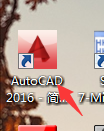 2/9
2/9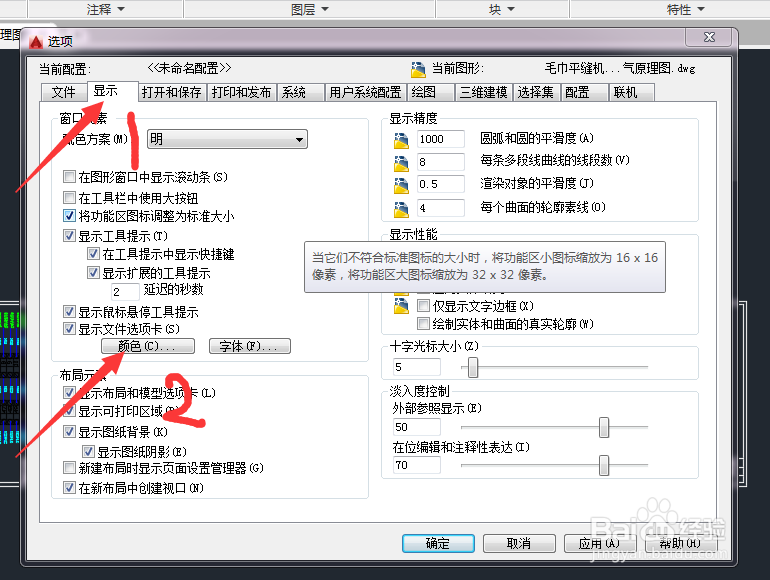 5/9
5/9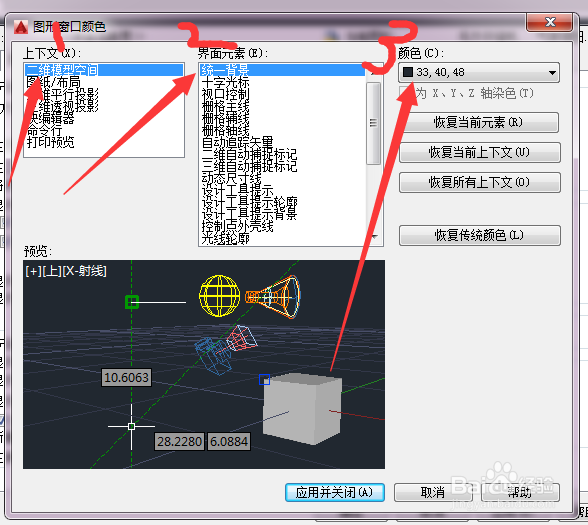 6/9
6/9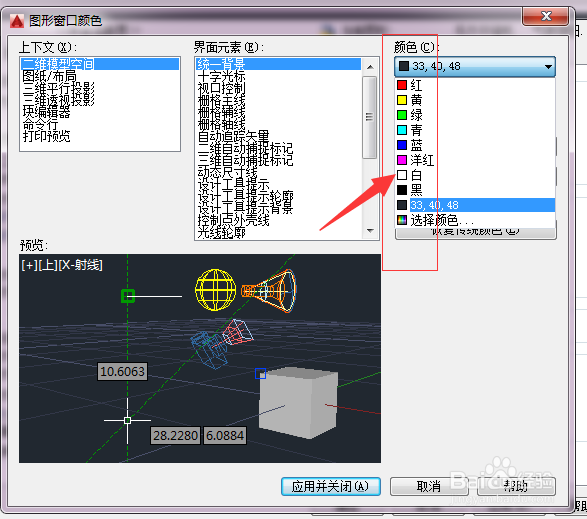 7/9
7/9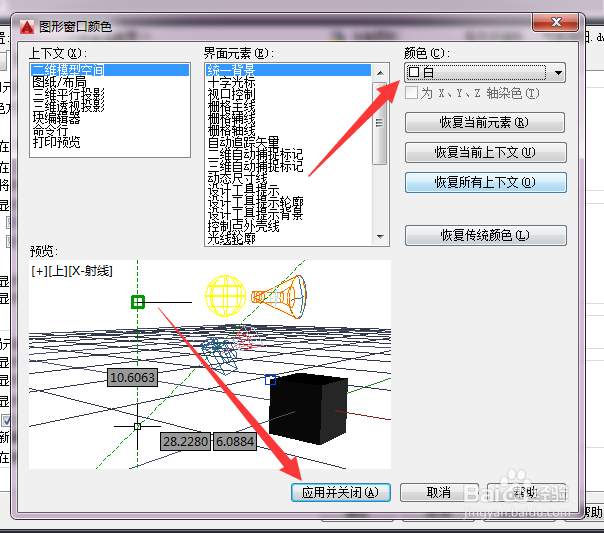 8/9
8/9
首先启动软件AutoCAD 2016,并新建一个项目
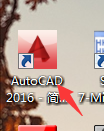 2/9
2/9我们新建的这个项目工作区底色是黑色的,我们来把它改为白色
3/9在工作区空白处点击右键,在下拉框选择【选项】并点击
4/9在【选项】对话框里切换到【显示】栏,然后点击【颜色】
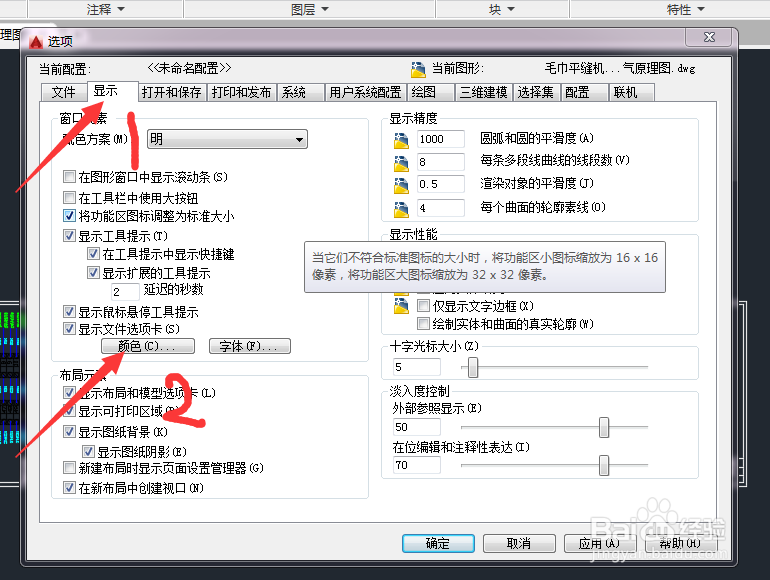 5/9
5/9会弹出颜色设置对话框,如图1,2,3,设置,
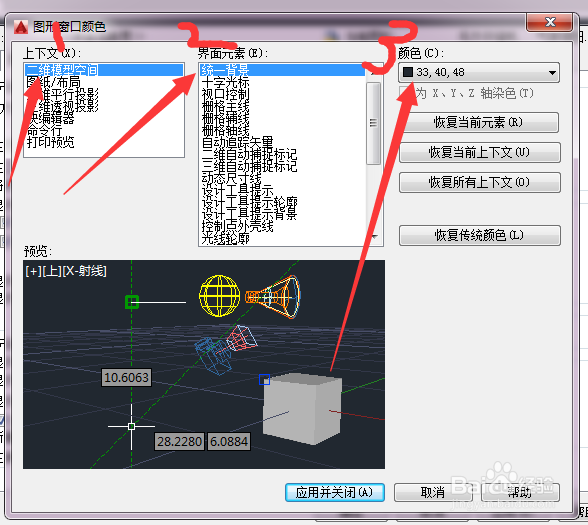 6/9
6/9在颜色下拉框选择想要设置的颜色
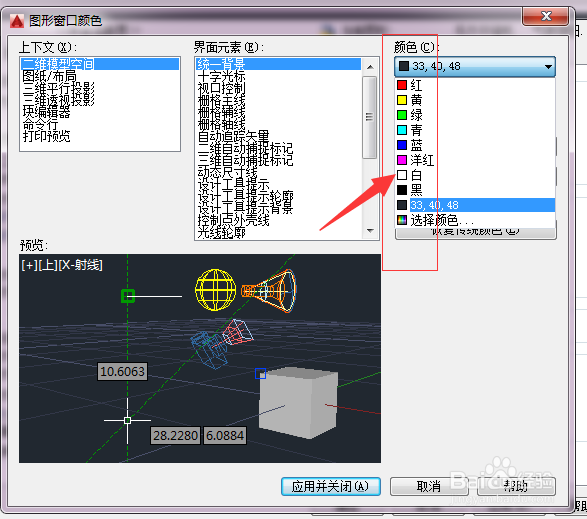 7/9
7/9这里选择白色,然后点击应用并关闭就ok了
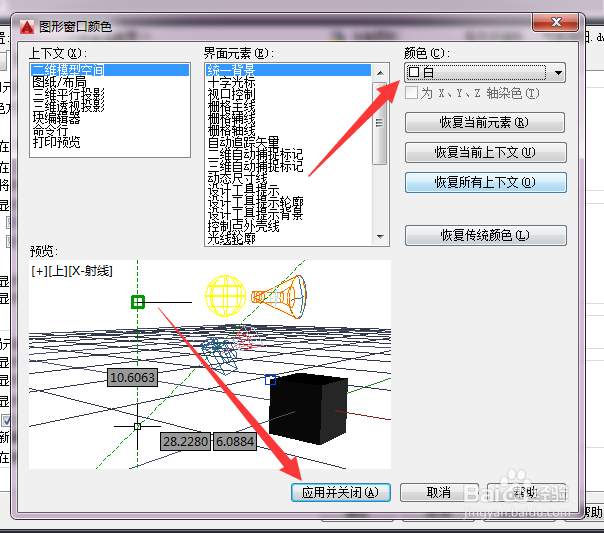 8/9
8/9设置结束,然后点击确定,关闭【选项】对话框
9/9来看看我们设置后AutoCAD 2016的工作区域背景颜色,就变成白色的了,喜欢什么颜色,都可以自己设置
注意事项无
版权声明:
1、本文系转载,版权归原作者所有,旨在传递信息,不代表看本站的观点和立场。
2、本站仅提供信息发布平台,不承担相关法律责任。
3、若侵犯您的版权或隐私,请联系本站管理员删除。
4、文章链接:http://www.1haoku.cn/art_1159994.html
上一篇:如何制作芥末墩
下一篇:美团众包如何查看权益奖励活动政策内容?
 订阅
订阅